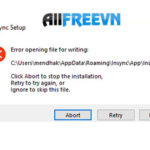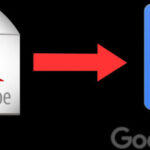Hướng dẫn tắt yêu cầu vị trí trên Chrome,Firefox,Microsoft Edge
Khi duyệt Web với một số trình duyệt web hiện đại như Mozilla Firefox, Google Chrome, Safari và Microsoft Edge, bạn có thể sẽ nhận được thông báo để nhận biết vị trí của mình hiện tại.
Trang web yêu cầu thông tin này để họ có thể cung cấp cho bạn nội dung có liên quan đến khu vực của bạn. Ví dụ: Youtube, Facebook, Bản đồ Maps… Nhưng đôi khi bạn lại thấy điều này rất phiền vì lúc nào nó cũng hỏi vị trí của bạn.
Nếu bạn cảm thấy khó chịu và không bao giờ muốn tiết lộ chi tiết vị trí của mình cho một trang web nào đó, bạn có thể tắt yêu cầu vị trí bằng cách tắt tùy chọn này trong cài đặt trình duyệt. Trong hướng dẫn này, mình sẽ chỉ cho bạn cách tắt yêu cầu vị trí trong Google Chrome, Mozilla Firefox và Microsoft Edge.
Cách tắt yêu cầu vị trí trong Google Chrome
Trong Google Chrome, tùy chọn này được tìm thấy trong Cài đặt bảo mật. Làm theo các bước dưới đây để tắt.
1. Nhấp vào biểu tượng menu (được đánh dấu bởi 3 chấm dọc) nằm ở góc trên cùng bên phải của cửa sổ trình duyệt.
2. Nhấp vào Cài đặt trong trình đơn thả xuống. Thao tác này sẽ mở tab Cài đặt. Cuộn xuống cuối trang và nhấp vào Nâng cao.
3. Cuộn xuống chọn Cài đặt nội dung
4. Trong cửa sổ cài đặt nội dung, chọn Vị trí
5. Bạn chọn Hỏi trước khi truy cập. Nhấp vào thanh trượt ở phía bên phải của tùy chọn này để tắt.
Sau khi tắt xong Chrome sẽ ngừng hỏi vị trí của bạn. Để bật lại thì bạn hãy làm theo thao tác tương tự.
Cách tắt yêu cầu vị trí trong Mozilla Firefox
Cài đặt vị trí của Mozilla được ẩn trong about:configtrình đơn của nó . Trình đơn này chứa nhiều cài đặt nâng cao và bạn có thể dễ dàng làm hỏng trình duyệt của mình bằng cách thay đổi cài đặt sai. Chỉ thay đổi cài đặt nếu bạn chắc chắn về những gì bạn đang làm. Để tắt yêu cầu vị trí, chỉ cần làm theo các bước bên dưới.
1. Gõ about:config vào thanh địa chỉ của Firefox và nhấn Enter. Thao tác này sẽ hiện cảnh báo rủi ro. Nhấp vào I accept the risk!
2. Trong hộp tìm kiếm trên phần “about:config” gõ vào geo.enabled và nhấn Enter.
3. Bạn sẽ nhận thấy rằng tính năng “geo.enabled” đã được đặt thành “True” theo mặc định. Nhấp đúp vào tuỳ chọn này để thay đổi giá trị của nó thành “False“.
Bây giờ bạn có thể đóng màn hình “about: config“.
Cách tắt yêu cầu vị trí trong Microsoft Edge
Microsoft Edge là trình duyệt mới nhất, và vì nó đã được tối ưu hóa cho Web hiện đại , nó cũng cho phép các trang web gửi yêu cầu về vị trí theo thời gian. Tuy nhiên, kể từ khi Edge được xây dựng trên nền tảng Windows, vô hiệu hóa nó liên quan đến việc thay đổi ứng dụng Cài đặt Windows 10.
Để tắt tính năng này, hãy mở Settings – Privacy
Bạn chọn Location. Tìm đến trình duyệt Microsoft Edge và tắt nó đi.
Vậy là mình đã hướng dẫn xong cách tắt yêu cầu vị trí rồi đấy. Nó sẽ không còn gây khó chịu khi bạn vào trình duyệt nữa và đặc biệt là nó sẽ tránh được hacker muốn biết thông tin bí mật của bạn.
Chúc bạn vui với thủ thuật trên. Nếu có thắc mắc gì cứ để lại bình luận bên dưới, mình sẽ giải đáp cho bạn trong thời gian sớm nhất.